Kako omogućiti i konfigurirati SNMP uslugu u sustavu Windows
U ovom članku ćemo raspravljati o tome što je SNMP(what is SNMP) i kako instalirati ili omogućiti i konfigurirati SNMP uslugu u sustavu Windows 10(Windows 10) . SNMP što je skraćenica od Simple Network Management Protocol je standardni internetski protokol koji se koristi za upravljanje i upravljanje komunikacijom između više mrežnih uređaja povezanih preko IP-a. Omogućuje organizacijama praćenje različitih mrežnih uređaja uključujući usmjerivače, radne stanice, modeme, prekidače, poslužitelje, pisače itd. SNMP je već konfiguriran na većini mrežnih uređaja. A nakon što je protokol omogućen, pohranjuje se statistika performansi uređaja.

Razgovarajmo sada o glavnoj komponenti SNMP -a .
Glavne komponente SNMP-a
Ovdje su ključne komponente okruženja kojim upravlja SNMP:
SNMP upravitelj:(SNMP manager:) To je središnji sustav koji upravlja i nadzire SNMP mrežu. Također je poznat kao Network Management Station ( NMS ) i radi na hostu na mreži. SNMP upravitelj u osnovi postavlja upite SNMP agentu(SNMP) , prima zahtjeve,
SNMP agent: To je softverski proces koji daje status i statistiku mrežnog čvora kada primi SNMP upit. Važna je komponenta u upravljanju SNMP - om koja prikuplja, pohranjuje i prenosi podatke nadzora SNMP upraviteljima.
Upravljani uređaji:(Managed Devices:) Ovi uređaji uključuju sve mrežne uređaje s omogućenom SNMP-om koje želite nadzirati, kao što su pisači, usmjerivači, bežični uređaji itd.
SNMP MIB: SNMP koristi proširivi dizajn s hijerarhijama definiranim kao baza podataka upravljanja(Management Information Base) ( MIB ) koja koristi identifikatore objekata ( OID(OIDs) -ove ) za upravljanje mrežnim entitetom. Uglavnom se definira kao format razmjene informacija u SNMP modelu upravljanja. Svaki od mrežnih poslužitelja ima MIB datoteke koje se traže radi prikupljanja podataka za praćenje.
SNMP OID: OID aka Object Identifiers organizirani su u MIB bazi podataka u strukturi stabla gdje su prisutne značajke svih proizvoda kojima se može upravljati.
SNMP verzije
U osnovi postoje tri verzije SNMP - a:
- SNMPv1: Prva verzija SNMP protokola koja je definirana u RFC 1155 i 1157.
- SNMPv2c: Ovo je poboljšana verzija i definirana je u RFC 1901 , RFC 1905 i RFC 1906 .
- SNMPv3: posljednja verzija SNMP -a od sada koja također promovira udaljenu konfiguraciju SNMP entiteta. To je najsigurnija verzija do sada i definirana je u RFC 1905 , RFC 1906 , RFC 2571 , RFC 2572 , RFC 2574 i RFC 2575 .
Osnovne SNMP naredbe
Ovdje su glavne SNMP naredbe koje se koriste u modelu upravljanja mrežom”
- GET: SNMP upravitelj(SNMP) šalje GET zahtjeve upravljanim uređajima za primanje jedne ili više vrijednosti.
- GET NEXT: Ova se naredba koristi za dohvaćanje sljedeće OID vrijednosti u MIB stablu
- GET BULK: Ova se naredba koristi za upite i dohvaćanje skupnih podataka iz velike MIB tablice.
- SET: Za uređivanje ili dodavanje vrijednosti upravljanih uređaja, ovu naredbu koriste SNMP upravitelji.
- ZAMKE:(TRAPS:) Takvu naredbu pokreće SNMP agent da pošalje signal SNMP upravitelju kada se događaju događaji.
- INFORM: Druga naredba koju je pokrenuo SNMP agent uključujući potvrdu kada SNMP upravitelj primi poruku.
- ODGOVOR:(RESPONSE: ) Ova naredba nosi natrag vrijednosti ili signal akcija koje je usmjerio SNMP upravitelj.
IT organizacije mogu koristiti namjenski softver za praćenje SNMP -a kao što je (SNMP)PRTG Network Monitor ili Spiceworks Network Monitor za upravljanje i praćenje mrežnih uređaja i statistike performansi. Evo nekih uobičajenih upotreba SNMP alata za praćenje:
- Koristi se za otkrivanje, upravljanje, organiziranje i praćenje mrežnih uređaja u organizaciji.
- Omogućuje potpunu vidljivost performansi mrežnih uređaja.
- Analizirajte(Analyze) različite statistike i informacije o povezanim mrežnim uređajima kao što su povezanost, dostupnost, performanse, propusnost, promet, grafikoni korištenja mreže i još mnogo toga.
- Omogućuje postavljanje ograničenja praga za korištenje mreže.
- Omogućuje vam pokretanje upozorenja u slučaju iznimaka ili nedosljednosti.
Sada ćemo provjeriti kako možete instalirati i omogućiti SNMP uslugu, a zatim je konfigurirati na Windows 10 .
Kako instalirati i omogućiti SNMP uslugu u Windows 11/10
SNMP je bio unaprijed instalirana značajka u ranijim verzijama sustava Windows . Međutim, SNMP se sada smatra zastarjelim i postao je izborna značajka / značajka na zahtjev(Demand) ( FOD ) u sustavu Windows 10(Windows 10) verzija 1809 i novije. Windows sada preporučuje korištenje zajedničkog informacijskog modela(Common Information Model) ( CIM ) koji podržava Windows Remote Management .
U najnovijim verzijama sustava Windows 10, SNMP se može instalirati i omogućiti putem aplikacije Postavke(Settings) pomoću opcije izbornih značajki.
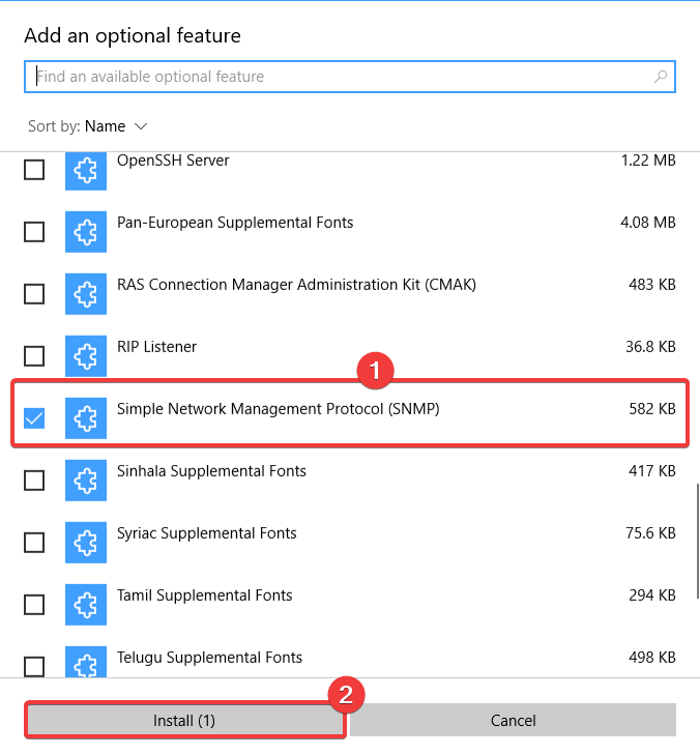
Evo koraka za omogućavanje i konfiguraciju SNMP -a u sustavu Windows 10(Windows 10) pomoću postavki:
- Kliknite tipku prečac Windows + I da biste otvorili aplikaciju Postavke.
- Idite na kategoriju Aplikacije(Apps) i prijeđite na karticu Aplikacije(Apps) i značajke.
- Dodirnite gumb Opcionalne(Optional) značajke.
- Na novoj stranici kliknite gumb Dodaj(Add) značajku.
- Pomaknite(Scroll) se prema dolje do Simple Network Management Protocol ( SNMP ) i odaberite ga.
- Pritisnite gumb Instaliraj(Install) kako biste omogućili SNMP na vašem računalu.
Također možete koristiti upravljačku ploču(Control Panel) da biste omogućili SNMP na računalu ako koristite stariju verziju sustava Windows 10 ili čak Windows 8.
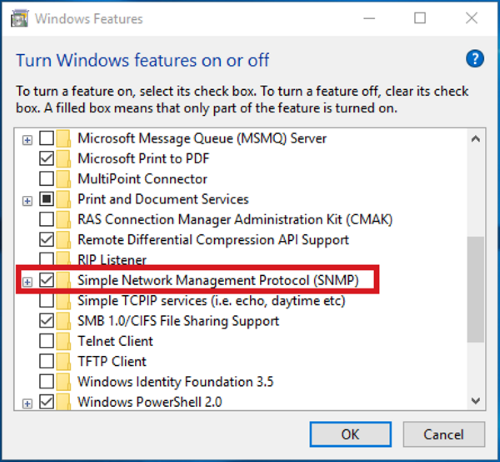
Za to jednostavno(Simply) upotrijebite sljedeće korake:
- Otvorite Run koristeći Windows + R i u nju unesite "upravljačku ploču" i pritisnite Enter .
- Idite na Programi(Programs) i značajke(Features) , a zatim kliknite na opciju Uključi ili isključi značajke sustava Windows .(Turn Windows)
- Na popisu Windows značajke(Windows Features) odaberite Simple Network Management Protocol ( SNMP ) i pritisnite OK da biste ga instalirali.
Kako konfigurirati SNMP uslugu u sustavu Windows 10(Windows 10)
Nakon instalacije morate konfigurirati SNMP uslugu u sustavu Windows 10(Windows 10) . Postoje dvije glavne SNMP usluge koje uključuju:
- SNMP usluga(SNMP Service) – glavna usluga za praćenje i slanje informacija
- SNMP Trap – za primanje trap poruka od SNMP agenata i njihovo prosljeđivanje softveru za upravljanje SNMP - om.
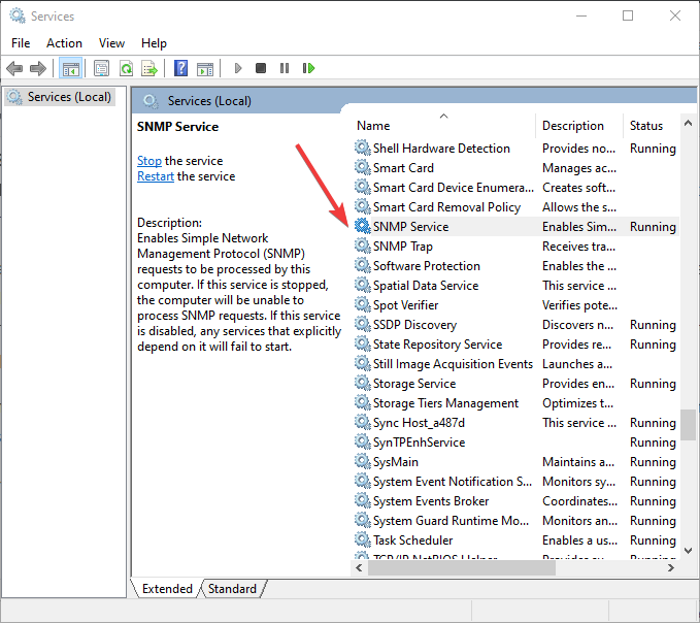
Ove usluge moraju se automatski pokrenuti nakon instalacije SNMP- a. (SNMP)Možete ih provjeriti i konfigurirati iz Upravitelja usluga(Services Manager) . Jednostavno otvorite aplikaciju Usluge(open the Services app) pritiskom na tipku prečaca Windows + RPokreni(Run) i u njega unesite " services.msc ". U prozoru Servies pomaknite se prema dolje do SNMP usluge na popisu i provjerite radi li ili ne. Ako ne radi, jednostavno kliknite gumb Start za pokretanje SNMP usluge. Također, postavite njegovu vrstu pokretanja na Automatski(Automatic) .
Dodatno možete postaviti različita svojstva SNMP usluge uključujući (SNMP)agenta, sigurnost(Agent, Security,) itd. Samo(Just) kliknite desnom tipkom miša na SNMP uslugu i odaberite opciju Svojstva(Properties) .
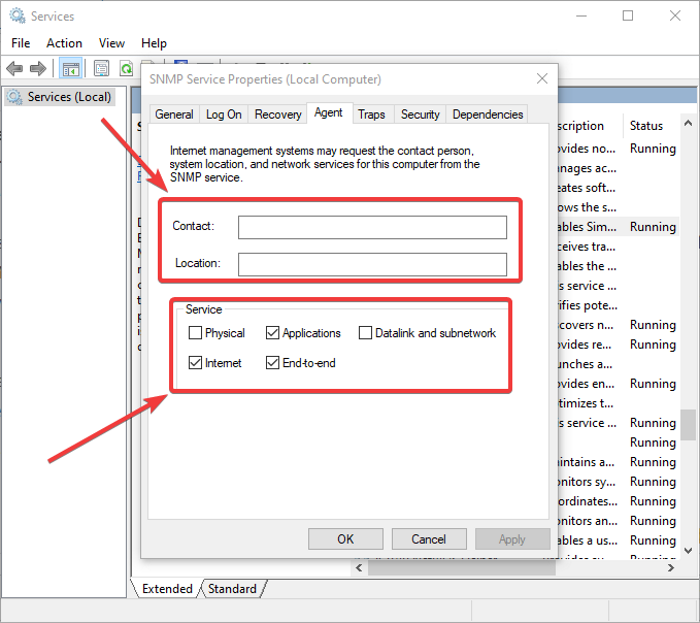
U prozoru Svojstva idite na karticu Agent gdje možete konfigurirati informacije SNMP agenta. Možete dodati pojedinosti o kontaktu(contact) i lokaciji(location) kako biste naveli ime kontakta korisnika ili administratora i fizičku lokaciju računala. Nadalje, možete omogućiti ili onemogućiti pet usluga s popisa s kojih primate podatke nadzora i šaljete ih na uređaj za praćenje. Te usluge uključuju fizičke, aplikacije, podatkovne veze i podmrežu, internet(Physical, Applications, Datalink and subnetwork, Internet,) i end-to-end .
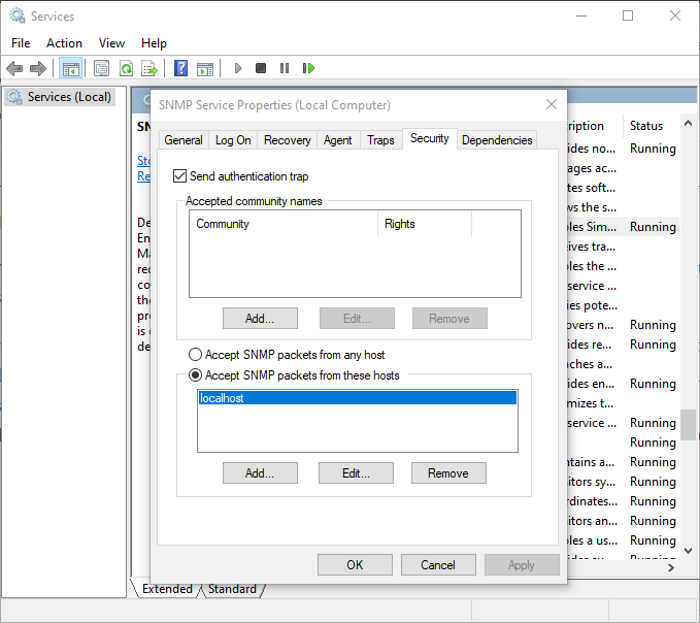
Da biste konfigurirali neke sigurnosne postavke za različite SNMP poslužitelje, možete otići na karticu Sigurnost(Security) u prozoru Svojstva(Properties) . Na popisu prihvaćenih(Accepted) naziva zajednica možete vidjeti i dodati SNMP hostove koji su provjereni za slanje SNMP zahtjeva. Za dodavanje zajednice kliknite na gumb Dodaj(Add) i upišite naziv zajednice. Možete dati pristup bez , Obavijesti, SAMO ČITANJE, ČITANJE, PISANJE(None, Notify, READ ONLY, READ WRITE,) ili ČITANJE, STVARANJE( READ CREATE) određenoj zajednici.
Možete dodati popis SNMP nadzornih poslužitelja s IP adresama na popis Prihvati SNMP pakete s ovih hostova( Accept SNMP packets from these hosts) . Ovo je za određivanje poslužitelja s kojih se prihvaćaju SNMP paketi. U slučaju da omogućite Prihvati SNMP pakete s bilo koje opcije hosta, (SNMP)SNMP agentu neće biti nametnuta IP ograničenja za primanje SNMP paketa. Ova opcija nije sigurna i stoga se ne preporučuje na javnim računalima.
IT administratori mogu dalje konfigurirati neke druge postavke vezane uz SNMP i nadzirati sve povezane mrežne uređaje pomoću softvera i alata za upravljanje SNMP -om.(SNMP)
Nadamo se da vam je ovaj članak pomogao da naučite više o SNMP protokolu i kako možete omogućiti i konfigurirati SNMP uslugu u sustavu Windows 10(Windows 10) .
Sada pročitajte: (Now read: )Free Network and Internet Traffic Monitor Tools for Windows 11/10.
Related posts
Kako koristiti Network Sniffer Tool PktMon.exe u sustavu Windows 10
Omogućite mrežne veze u modernom stanju čekanja u sustavu Windows 11/10
Omogućite ili onemogućite Wi-Fi i Ethernet adapter u sustavu Windows 11
Kako mapirati mrežni pogon ili dodati FTP pogon u sustavu Windows 11/10
Kako upravljati ograničenjem upotrebe podataka u sustavu Windows 11/10
Kako resetirati Winsock u sustavu Windows 11/10
Sigurnosno kopiranje i vraćanje profila WiFi ili bežične mreže u sustavu Windows 10
Zašto je moje vrijeme pinga tako visoko u sustavu Windows 11/10?
Izvršite reviziju mreže s Alloy Discovery Express za Windows 11/10
Kako postaviti statičku IP adresu u sustavu Windows 11/10
Popravite skokove pinga u WiFi ili Ethernetu u sustavu Windows 11/10
Ping prijenos nije uspio Opća pogreška kvara u sustavu Windows 11/10
Advanced IP Scanner, besplatni IP skener za Windows 10
Otkrivanje mreže je isključeno i ne uključuje se u sustavu Windows 11/10
Kako konfigurirati globalne postavke proxy poslužitelja u sustavu Windows 10
Kako preimenovati ili promijeniti naziv aktivnog mrežnog profila u sustavu Windows 11/10
Kako onemogućiti Mobile Hotspot u Windowsima pomoću uređivača registra
Kako koristiti alat za upit porta (PortQry.exe) u sustavu Windows 11/10
Besplatni alati za bežično umrežavanje za Windows 10
Nije moguće mapirati mrežni pogon u sustavu Windows 11/10
